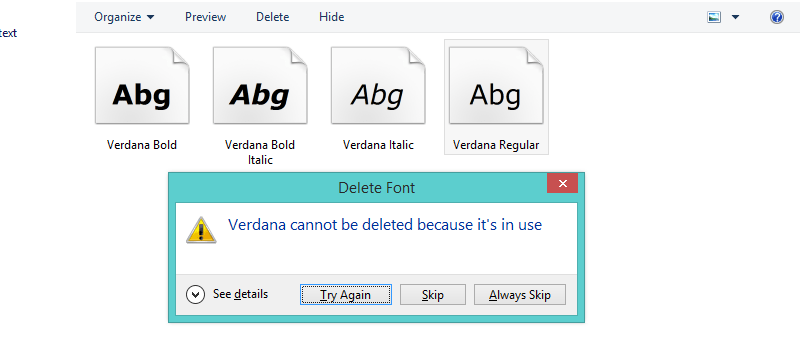El uso de la computadora está marcado por la gran cantidad de texto que se lee diariamente. Para la gran mayoría de la información leída, la fuente nunca será una preocupación. Sin embargo, si se ha aventurado en un sitio web como 1001 fuentes gratis o fuente dasin duda habrá descargado algunas fuentes para ver cómo se ven o para completar una sola tarea olvidada hace mucho tiempo.
Haga esto con la suficiente frecuencia y eventualmente encontrará un mensaje de error cuando elimine una fuente o familia de fuentes.
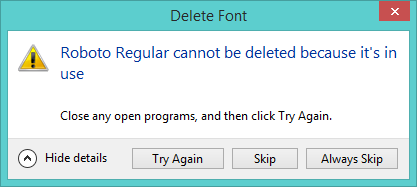
Windows no proporciona información sobre qué aplicación está usando la fuente; incluso con los detalles en la ventana sin ocultar, el sistema operativo simplemente no identifica dónde se está utilizando la fuente. Comprensiblemente, puede ser tedioso tratar de eliminar a los posibles sospechosos. Usando el Editor del Registro, es posible eludir este molesto mensaje de error:
1. Presione la «Tecla de Windows + R» al mismo tiempo para abrir la ventana Ejecutar.
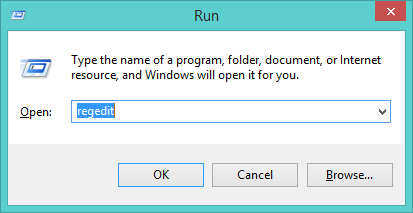
2. Escriba “regedit” en la ventana Ejecutar y presione Entrar. Si UAC lo solicita, confirme que desea acceder al Editor del Registro. No se garantiza que aparezca UAC, pero si lo hace, se debe otorgar permiso. No es necesario que abra el cuadro de diálogo «Ejecutar» como administrador para eliminar fuentes.
3. Una vez en el editor de registro, centre su atención en el árbol de navegación hacia la izquierda. Siga la estructura de carpetas aquí:
HKEY_LOCAL_MACHINE\SOFTWARE\Microsoft\Windows NT\CurrentVersion\Fonts
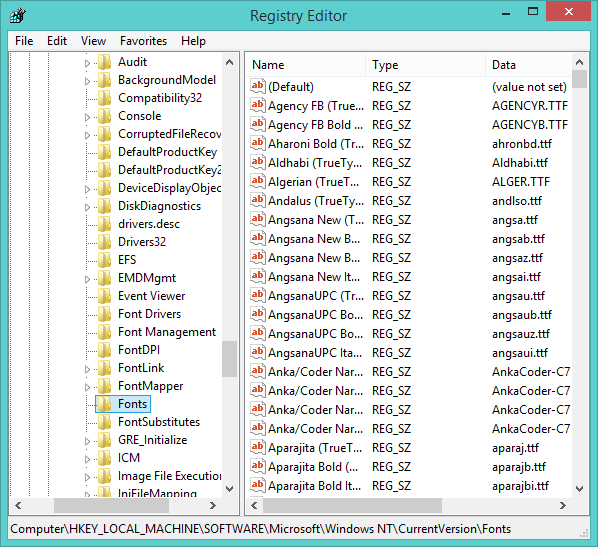
4. Cuando llegue a este punto, debería ver todas las fuentes actualmente instaladas en la computadora. Muchas de estas fuentes serán estándar con Windows 7 u 8; puede verificar las fuentes suministradas como estándar en ventanas 7 y ventanas 8 antes de hacer cualquier otra cosa. Si descubre que ha eliminado una fuente principal, Microsoft proporciona acceso a estas fuentes de forma gratuita y le recomendamos encarecidamente que las reinstale.
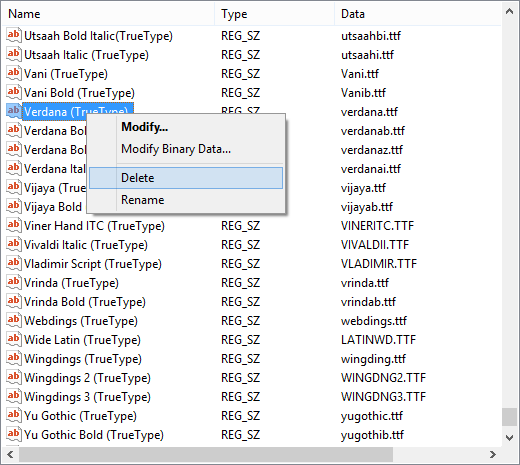
5. Busque la fuente que desea eliminar, verifique que no sea una fuente estándar proporcionada por Windows y luego presione «Eliminar» o haga clic con el botón derecho y seleccione la opción. La computadora no producirá ningún error, pero eliminará la fuente según lo solicitado.
Dado que ha estado modificando el registro interno de Windows, es posible que desee reiniciar la computadora en este punto para asegurarse de que el cambio haya tenido efecto. Durante nuestras pruebas, no tuvimos necesidad de reiniciar; siempre que la fuente no estuviera en uso en un documento de Word abierto o similar, el efecto se tomó de inmediato y la fuente dejó de mostrarse.
Una vez reiniciado, abra un programa como Word o Notepad y verifique las fuentes: la fuente que eliminó ya no debería aparecer en la lista. Si tenía un documento escrito originalmente en una de estas fuentes, es probable que la fuente se muestre como «Times New Roman» u otra fuente principal, aunque aún puede tener el mismo nombre. Simplemente cambie la fuente a otra cosa y el problema se resolverá. Se recomienda que no modifique las fuentes principales proporcionadas con Windows, ya que son importantes. Si bien es posible que no use Verdana con mucha frecuencia, se pretende que esté disponible en tantas computadoras como sea posible para permitir la compatibilidad.